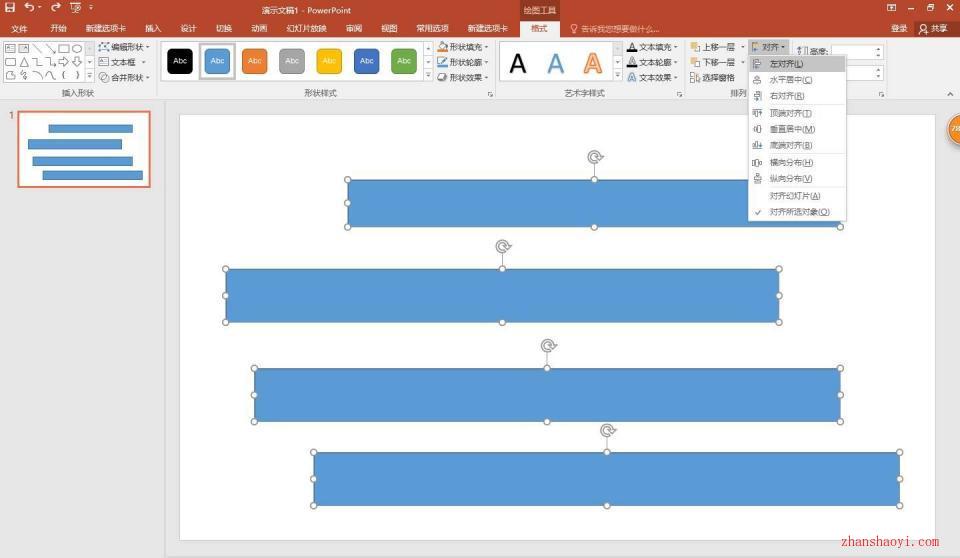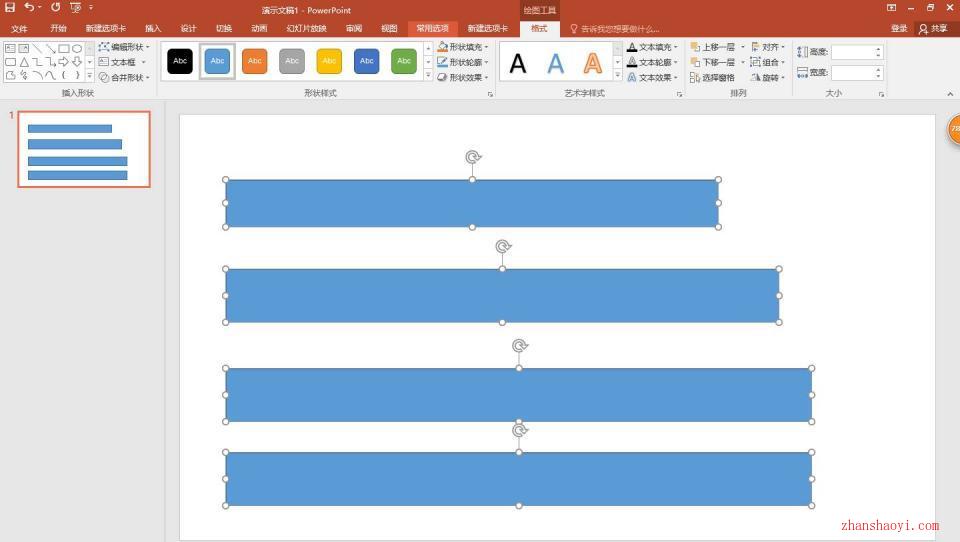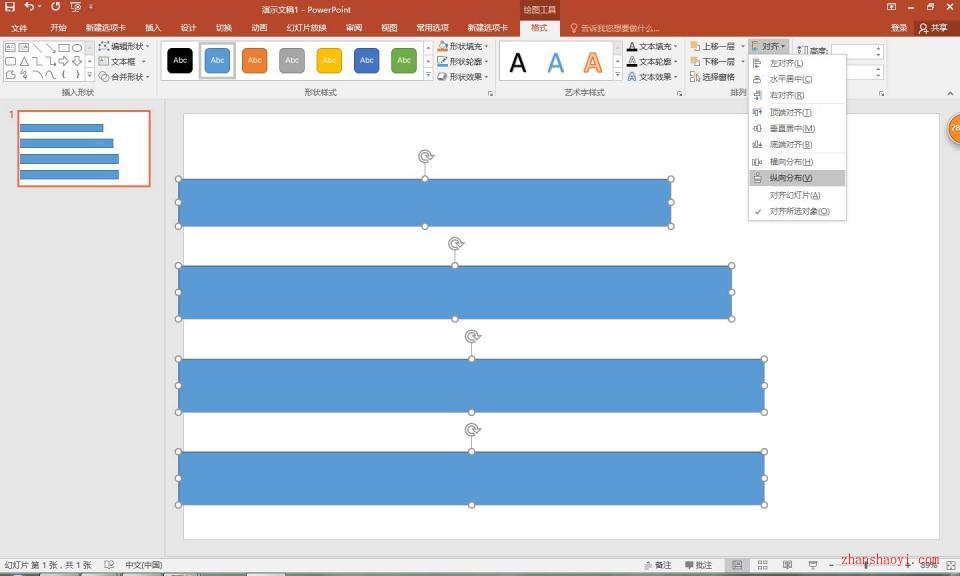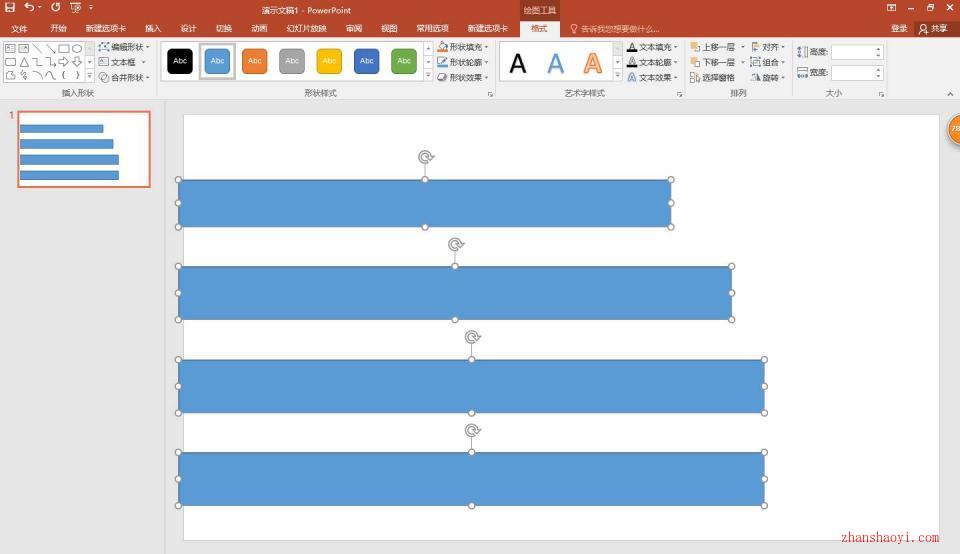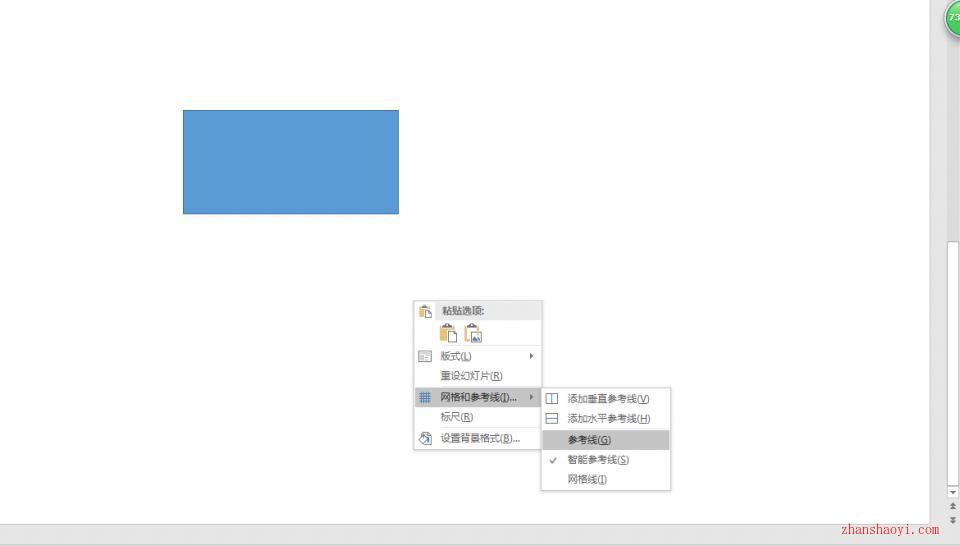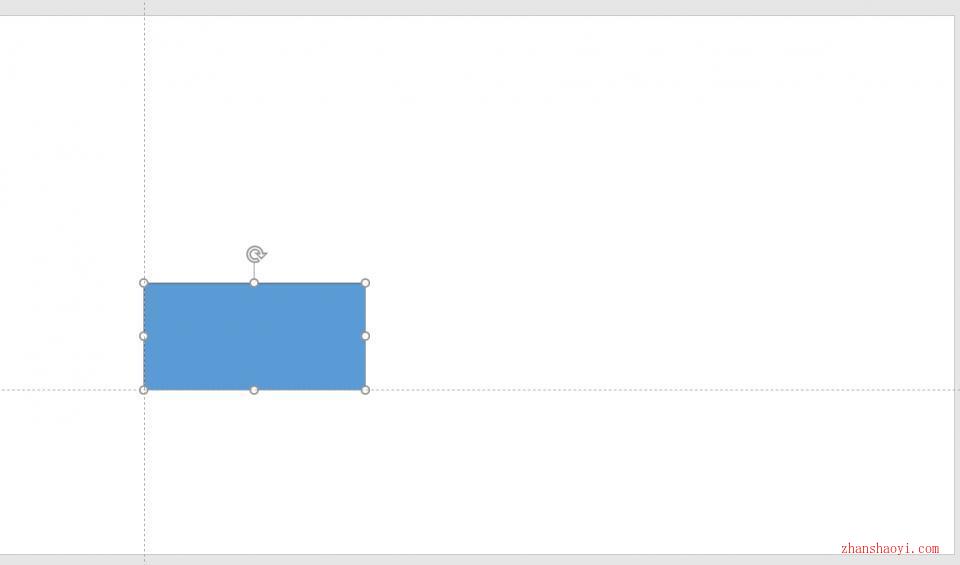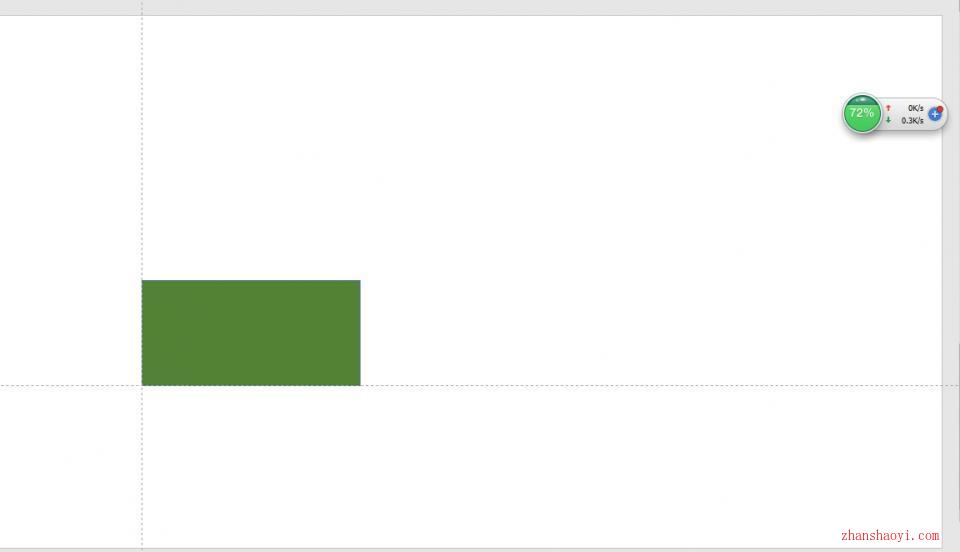在PPT制作过程中难免会插入一些形状或图片,对于这些分散在一张或者多张幻灯片中的对象如何才能实现对齐呢?今天小编就来和大家讲一下这个技能!
一、多个形状在同一页中对齐:
1.首先选中需要对齐的对象,单击”格式”选项卡中右侧的“对齐”,在其下拉选项中选择“左对齐”;
2.单击后,所选择的对象将靠左对齐,如下图:
3.再次选中所有的形状,在对其选项中选择“纵向分布”;
4.单击后,所有的对象将在纵向上实现平均分布。
二、在不同页中是在对象的对齐
1.单击鼠标右键,在弹出的菜单中选择“网格和参考线”,在弹出的选项中选择“参考线”;
2.单击后,界面中间会出现水平和垂直的两条参考线,通过鼠标拖拽,将参考线对齐在第一个形状的边缘处
3.将鼠标定位在第二页,参考线将在与第一页相同的位置出现,通过拖拽移动形状,将其移动到与第一页形状放置的相同位置,这样就可以在多页中实现对象的对齐了。
这个小技能你学会了吗?觉得不错也可以分享给身边的小伙伴们!

软件智库
微信扫一扫加关注,我爱分享网官方微信公众号,专注分享软件安装和视频教程,让你一号在手,软件无忧!